HL-3260N
FAQ et Diagnostic |

HL-3260N
Date: 24.09.2007 ID: faq00002169_002
Comment installer un dique dur optionnel (HD-6G/HD-EX)?
Si vous installez un disque dur optionnel, vous y pouvez sauvegarder des macros, des journaux d'impression et des polices. Vous pouvez aussi sélectionner votre job d'impression et le réimprimer à travers le réseau.
Assurez vous que la boite contienne les éléments suivants :
|
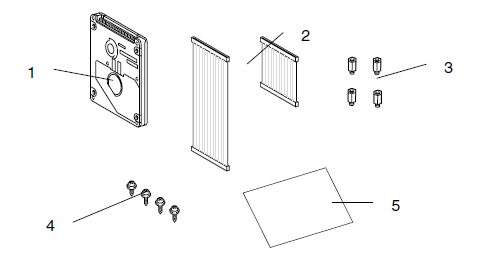 |
Comme indiqué ci-dessus, le kit d'installation du disque dur contient 2 cables de disque dur. Pour cette imprimante, utilisez le plus long des deux cables. Le plus court étant dédié à un autre modèle Brother.
- Eteignez l'imprimante et débranchez l'imprimante. Déconnectez le cable d'interface de l'imprimante.
- Utilisez un tournevis pour dévisser les six vis et retirez le capot de carte mère de l'imprimante.
- Utilisez un tournevis pour dévisser les trois vis et retirez la plaque de base du disque dur.
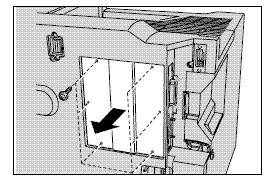
- Insérez les 4 vis épaulées fournies avec le disque dur au fond du disque dur.
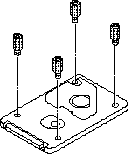
- Ajustez les 4 vis épaulées dans les 4 trous de la plaque de base du disque dur, et verrouillez la plaque de base du disque dur avec les vis épaulées grâce à un tournevis.
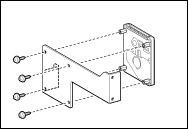
- Connectez le plus long des cables au disque dur avec la partie revêtée vers le haut, assurant qu'il est correctement aligné.
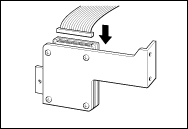
- Connectez la nappe à la carte mère.
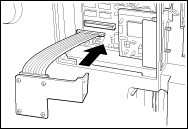
- Montez la plaque de base du disque dur et le disque dur en utilisant les 3 vis qui ont été retirées à l'étape 4 grâce à un tournevis.
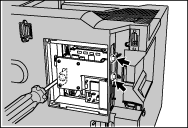
- Remettez le capot de carte mère de l'imprimante qui a été retiré à l'étape 3, et utilisez un tournevis pour visser les six vis.
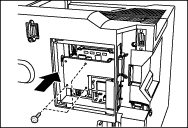
- Reconnectez le cable d'interface à votre ordinateur. Rebranchez l'imprimante et allumez la.
- Formatez le disque dur depuis le panneau de commandes.
HL-3260N
Pour toute assistance supplémentaire, contactez le service clientèle de Brother:
Commentaires sur le contenu
Merci d'indiquer vos commentaires ci-dessous. Ils nous aideront à améliorer notre support.
Étape 1: Comment qualifieriez-vous les informations figurant sur cette page?
Étape 2: Y a-t-il des commentaires que vous voudriez ajouter?
Ce formulaire a pour seul but de nous faire part de vos commentaires.